Большинство современных приложений для операционных систем семейства Windows устанавливается на компьютер с помощью специальных программ установки — инсталляторов. Такие программы копируют на компьютер необходимые файлы и производят основные настройки операционной системы.
После этого операционная система «знает», что в ней установлено то или иное приложение.
Кроме инсталляторов, для большинства приложений существуют деинсталляторы. Это программы, которые ответственны за обратный процесс — удаление приложения с компьютера. Чтобы запустить деинсталлятор, в большинстве случаев не нужно отыскивать его на жестком диске компьютера и запускать на выполнение.
Как уже было сказано, операционная система знает, какие приложения в ней установлены и как их удалять. Сделать это можно с помощью одного из разделов Панели управления. В операционных системах Windows 7 и Windows 8 этот раздел называется Программы и компоненты, в операционной системе Windows XP — Установка и удаление программ.
Урок #23. Программы и компоненты Windows 7
Удаление неиспользуемых программ
Итак, чтобы получить доступ к перечню всех установленных в системе приложений, нужно выполнить команду Пуск>>Панель управления>>Программы и компоненты. Соответственно для Windows XP это будет последовательность команд меню Пуск>>Панель управления>>Установка и удаление программ. В открывшемся окне вы увидите таблицу, в которой содержится информация о приложениях.
Какие программы удалять, а какие оставлять — решаете вы сами. Пройдясь по списку приложений, оцените, насколько нужно вам то или иное приложение, часто ли используете его и используете ли вообще. Помощь в принятии решения вам может оказать колонка Размер, которая, как несложно догадаться, отображает размер всех компонентов приложения. То есть в случае, если вы, например, не уверены, удалять или нет какое-нибудь приложение, но при этом видите, что оно занимает всего пару мегабайт, смело пропускайте его. А вот если размер приложения большой, а у вас возникли сомнения относительно его полезности, запросто удаляйте.
Процесс деинсталляции для различных приложений, как правило, выглядит по-разному. Обычно он не вызывает затруднений. Рассмотрим этот процесс на примере деинсталляции одного из приложений.
- Щелкните на названии приложения, которое вы собираетесь удалить.
- Нажмите кнопку Удалить, расположенную над списком приложений. Эта кнопка может называться и по-другому, например Удалить/Изменить. Но ее назначение в любом случае понятно.
- Запустится деинсталлятор приложения. В нашем примере он требует от пользователя подтверждения, действительно ли нужно удалить выбранное приложение. Нажмите кнопку Да.
- Далее следуйте инструкциям деинсталлятора. Как правило, от пользователя требуется только подтверждать действия нажатием кнопки Далее.
- По завершении процесса деинсталляции удаленное приложение больше не будет отображаться в списке установленных приложений. Вы можете вернуться к нему и продолжить удаление ненужных программ.
Аналогичным образом удалите другие программы, которыми вы не пользуетесь.
Windows 10: программы, которые стоит удалить прямо сейчас
Источник: mysitem.ru
Чистка и оптимизация Windows программой Dism++
Привет, друзья. Эта статья для любителей поддержки гигиены компьютера и тонкой настройки Windows с помощью твиков и прочих возможностей, решающих те вопросы, для решения которых сама операционная система либо предусматривает неудобно реализованный функционал, либо не предусматривает его вовсе. Одно из основных направлений многофункциональной программы Dism++, являющей собой графический интерфейс системного консольного средства Dism – это чистка и оптимизация Windows. Это направление Dism++ мы и рассмотрим детально в этой статье.
Чистка и оптимизация Windows программой Dism++
Друзья, наш сайт взялся за щепетильное и серьёзное исследование возможностей Dism++, и по этой программе написана целая серия статей. Что в целом являет собой Dism++, где её скачать, вы можете узнать из комплексного обзора этой программы. А все публикации сайта, посвящённые конкретным примерам использования и Dism++, и системного консольного средства Dism, вы можете отслеживать по тегу Dism.
Dism++ как чистильщик-оптимизатор
Dism++ — очень нестандартный чистильщик-оптимизатор, он отличается от типичных представителей этой ниши софта типа CCleaner. Во-первых, Dism++ предусматривает более серьёзные возможности по оптимизации.
Во-вторых, и чистящие, и оптимизирующие возможности программы применимы не только к установленной на компьютере Windows, но ещё и к смонтированному для редактирования дистрибутиву операционной системы. Т.е. все те операции, что мы рассмотрим ниже, можно проводить с файлами установки системы install.wim (install.esd), а также с WIM- или ESD-файлами системного бэкапа. О резервном копировании системы программой, кому интересно, читаем статью «Как создать бэкап Windows и восстановиться из него при неполадках системы с участием программы Dism++». Но редактирование дистрибутива Windows, безусловно, заслуживает отдельной темы рассмотрения. В этой статье будем говорить только о чистке и оптимизации рабочей Windows. Что же, поехали…
Очистка Windows
В разделе программы «Очистка» обнаружим перечень типов данных, за счёт удаления которых может быть произведено высвобождение места на системном диске С. Сделав клик на каждом отдельном типе данных, на инфопанели справа окна программы увидим описание, что это за тип данных. В числе возможных для удаления программой Dism++ типов данных – содержимое папки WinSxS, данные отчётов и событий Windows, точки восстановления, системный кэш, устаревшие драйверы, временные и неиспользуемые файлы, содержимое корзины и пр.
Не все из типов данных по умолчанию выбраны для очистки, лишь некоторые, по остальным типам Dism++ полностью отдаёт решение на откуп нам. В общем, друзья, принимаем решение, что удалять, а что нет, и удаляемые типы данных отмечаем галочками. Затем жмём кнопку «Анализ». 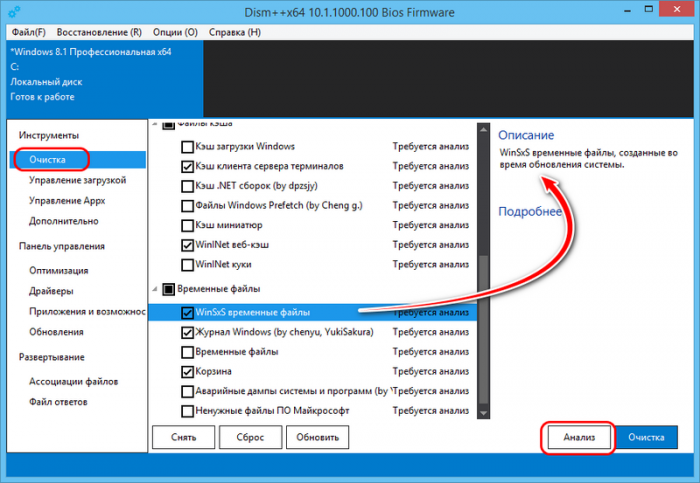 После проведения анализа данных смотрим вес по каждому типу.
После проведения анализа данных смотрим вес по каждому типу.
Если где-то вес незначительный, а файлы, возможно, могут пригодиться, можем убрать галочки с этих типов данных. В общем, смотрим, анализируем, определяемся и по итогу жмём кнопку «Очистка». 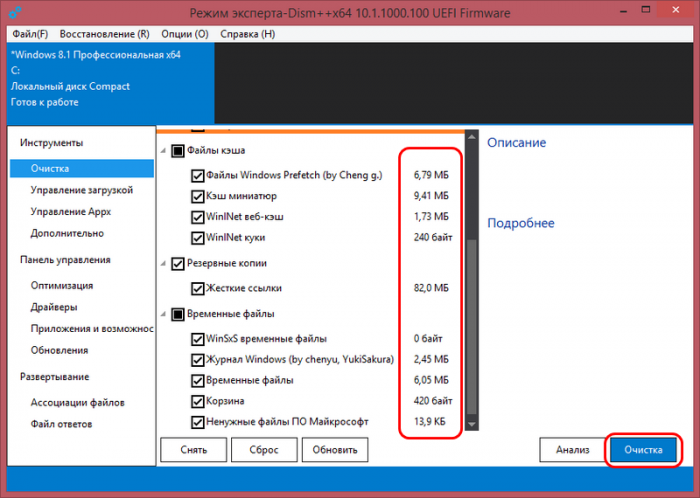 Подтверждаем очистку.
Подтверждаем очистку. 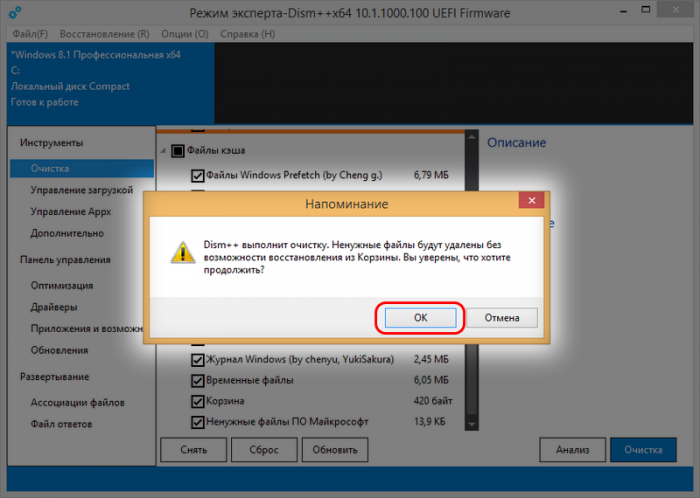
Если Dism++ выдаст запрос на перезапуск проводника, одобряем запрос нажатием «Ок». 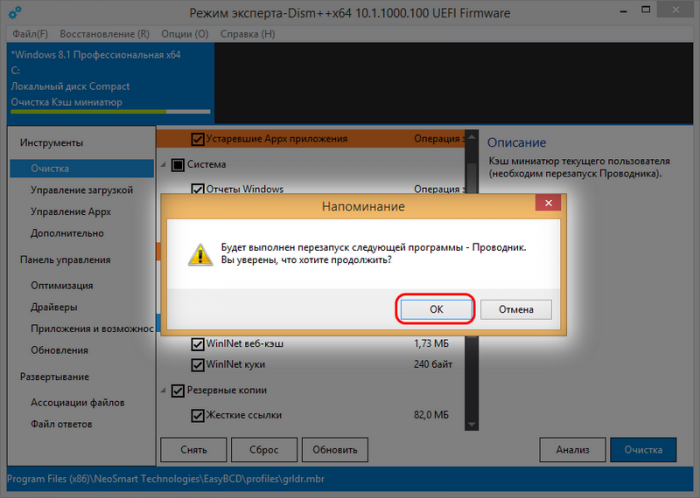 По завершении процедуры очистки программа уведомит об общем высвобожденном на диске С объёме.
По завершении процедуры очистки программа уведомит об общем высвобожденном на диске С объёме. 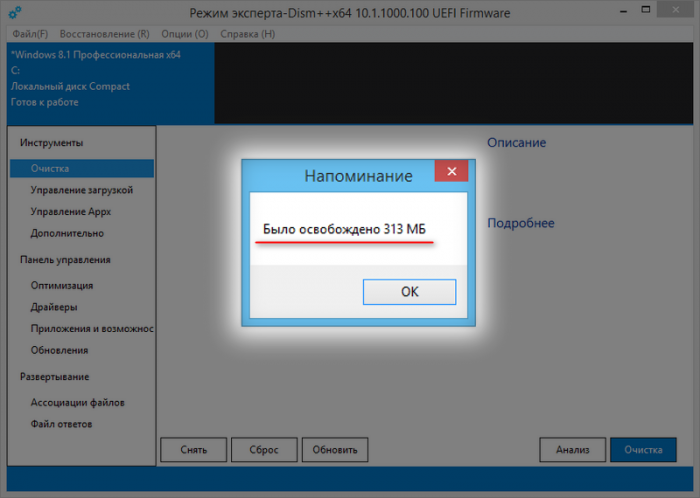
Управление автозагрузкой Windows
Как и полагается программе для чистки и оптимизации, она должна быть обустроена менеджером автозагрузки Windows. У Dism++ такой менеджер реализован в разделе «Управление загрузкой». Здесь на вкладке «Автозагрузка» представлены загружающиеся вместе с операционной системой программы и процессы.
Но они представлены не цельным перечнем объектов автозагрузки, а вкладками по местам прописки автозагрузки объектов – в системном реестре и системных папках для всего компьютера и для отдельных пользовательских профилей. При раскрытии каждого такого места прописки увидим конкретные объекты автозагрузки и сможем их отключить ползунком-переключателем или удалить вовсе кнопкой «Удалить».
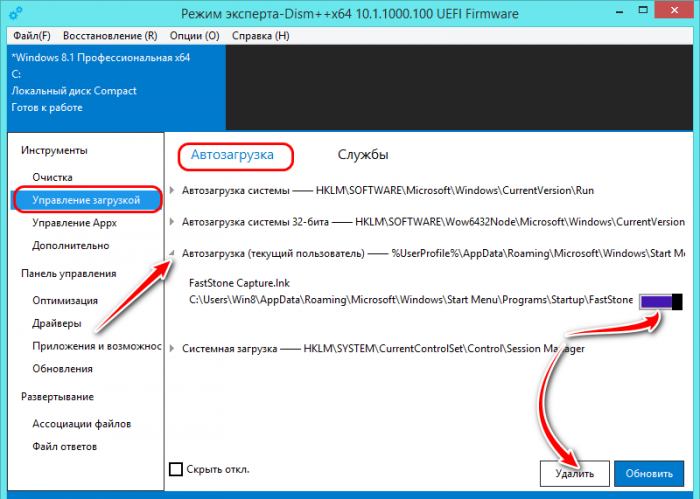 В другой вкладке раздела «Автозагрузка» представлены запускающиеся вместе с Windows её службы, службы сторонних программ и драйверы. Раскрыв вкладку каждого из этих типов объектов автозагрузки, сможем просмотреть конкретный их перечень. И при необходимости удалить кнопкой «Удалить». А можем применить иное действие: перечень действий доступен в выпадающем списке опций каждого объекта. В числе этих действий – отключение, назначение запуска вручную, отложенный запуск и пр.
В другой вкладке раздела «Автозагрузка» представлены запускающиеся вместе с Windows её службы, службы сторонних программ и драйверы. Раскрыв вкладку каждого из этих типов объектов автозагрузки, сможем просмотреть конкретный их перечень. И при необходимости удалить кнопкой «Удалить». А можем применить иное действие: перечень действий доступен в выпадающем списке опций каждого объекта. В числе этих действий – отключение, назначение запуска вручную, отложенный запуск и пр. 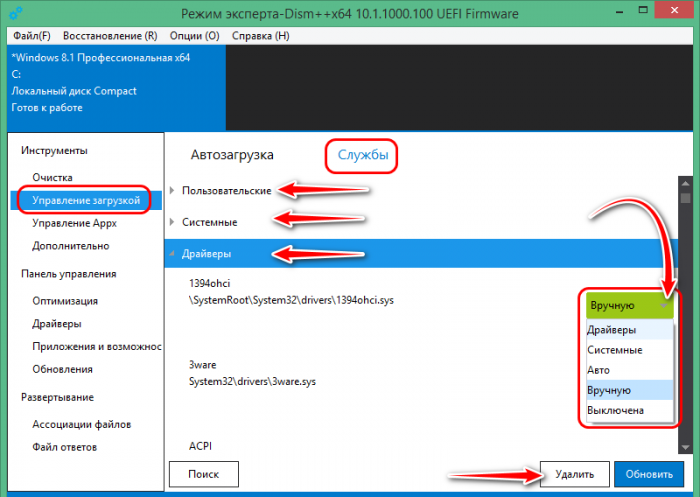
Деинсталлятор программ и системных функций
В составе Dism++ присутствует не только деинсталлятор стороннего софта, программа предлагает комплексный доступ к возможности удаления и сторонних программ, и системных компонентов, и приложений из числа современного функционала Modern UI в Windows 8.1, они же приложения UWP в Windows 10. Возможности по удалению разбросаны по разным разделам Dism++.
Раздел «Приложения и возможности», первая вкладка «Приложения» — это самый что ни на есть обычный деинсталлятор сторонних программ. Обычный, даже без функции зачистки остатков удалённых программ. Просто кликам удаляемую программу и жмём кнопку внизу «Удалить». 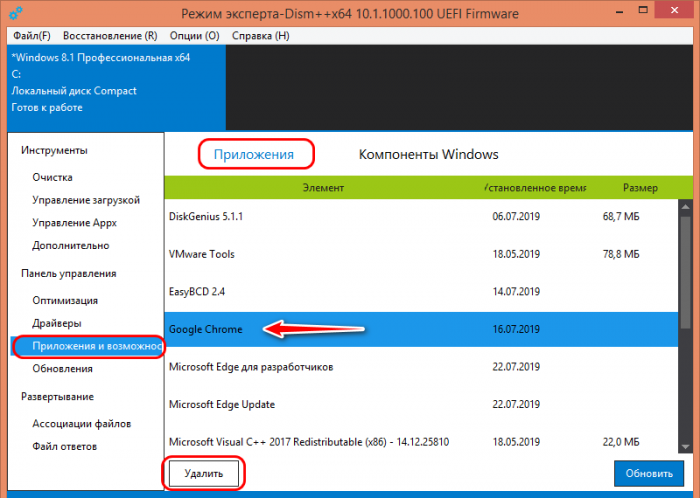 Другая вкладка этого раздела – «Компоненты Windows» — это менеджер управления системными компонентами. Тогда как штатная реализация управления системными компонентами, а это раздел панели управления «Программы и компоненты», предусматривает только их включение и отключение, в среде Dism++ системные компоненты можно и включать, и отключать, и даже удалять из Windows. Выбираем интересующий нас компонент, ставим в его квадратике путём цикличного прощёлкивания левой клавишей мыши маркер нужного действия: включить (галочка), отключить (пустой квадрат), удалить (крестик). И жмём внизу кнопку «Применить».
Другая вкладка этого раздела – «Компоненты Windows» — это менеджер управления системными компонентами. Тогда как штатная реализация управления системными компонентами, а это раздел панели управления «Программы и компоненты», предусматривает только их включение и отключение, в среде Dism++ системные компоненты можно и включать, и отключать, и даже удалять из Windows. Выбираем интересующий нас компонент, ставим в его квадратике путём цикличного прощёлкивания левой клавишей мыши маркер нужного действия: включить (галочка), отключить (пустой квадрат), удалить (крестик). И жмём внизу кнопку «Применить». 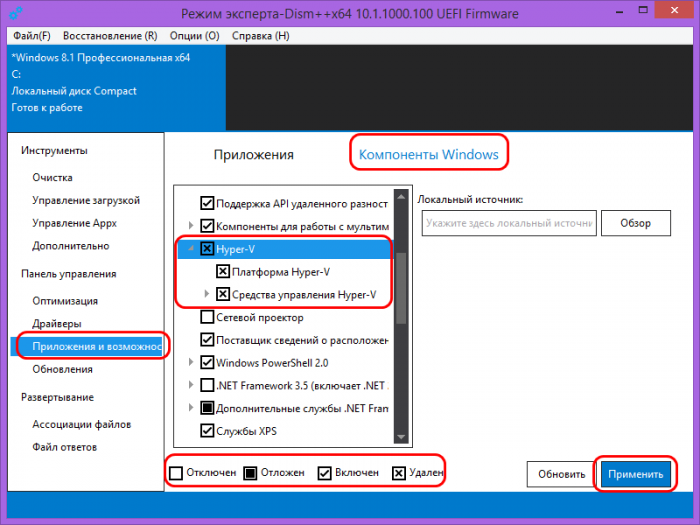
- Во вкладке «Пользовательские Appx» находятся приложения пользовательского профиля;
- Во вкладке «Предустановленные» содержатся системные предустановленные приложения, включая магазин Windows Store.
Для удаления группы приложений нужно просто галочкой отметить их и нажать кнопку «Удалить».
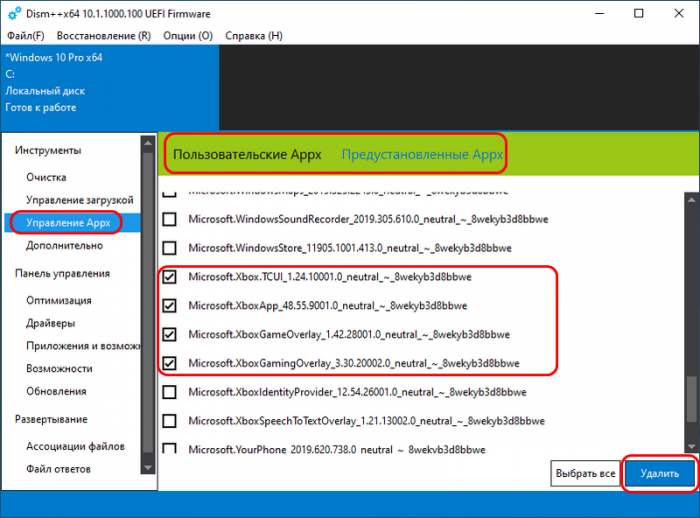
Единственный недостаток Dism++ в этом плане — программа не предлагает нам перечень приложений в понятном виде, так, как мы знаем их названия в системе. А предлагает перечень с техническими наименованиями их пакетов. Но в наименованиях пакетов содержатся англоязычные названия приложений, так что определить приложение в большей части случаев не составит труда. Ну а по пакетам с непонятными наименованиями нужно просто юзать информацию в Интернете.
Оптимизация Windows
Программа Dism++ — это ещё и твикер. В её разделе «Оптимизация» обнаружим внушительную подборку твиков – опций для настройки системных возможностей, неудобно реализованных в самой Windows или вовсе не имеющих юзабильного доступа. В этом разделе раскрываем вкладки с тематическими подборками настроек и включаем/отключаем их удобным ползунком-переключателем. Либо же выбираем из выпадающего списка расширенные значения.
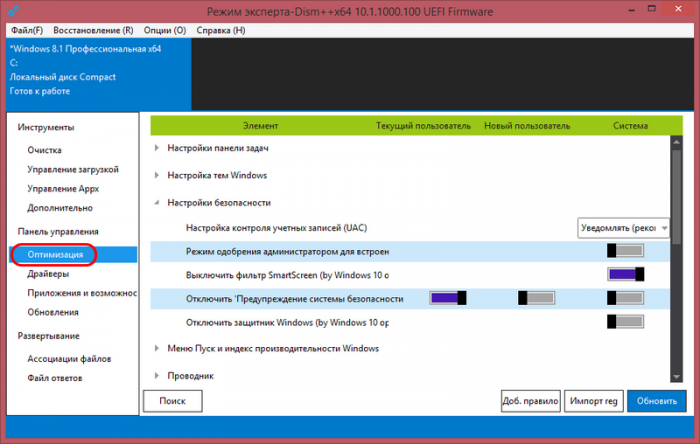
В Dism++ реализованы твики для настройки панели задач, тем оформления, рабочего стола, меню «Пуск», проводника, функционала безопасности, системных служб, сети, электропитания и прочих функций Windows.
Управление драйверами
Раздел Dism++ «Драйверы» — это менеджер управления драйверами. Здесь драйверы можно добавлять, удалять и экспортировать. Но чтобы нам была доступна возможность удаления драйверов, в настройках программы должен быть включён режим эксперта. Для удаления ненужного драйвера ищем его в списке, отмечаем галочкой и жмём «Удалить».
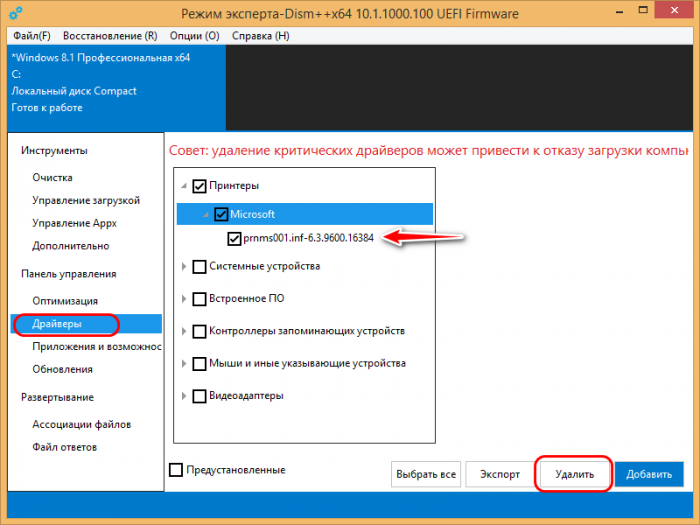
По умолчанию Dism++ отображает перечень драйверов, удаление которых не приведёт к краху работу всей операционной системы. Но для опытных пользователей программа предусматривает возможность отображения и удаления всех драйверов Windows, включая критически важных для её работоспособности. Для этого нужно установить галочку «Предустановленные».
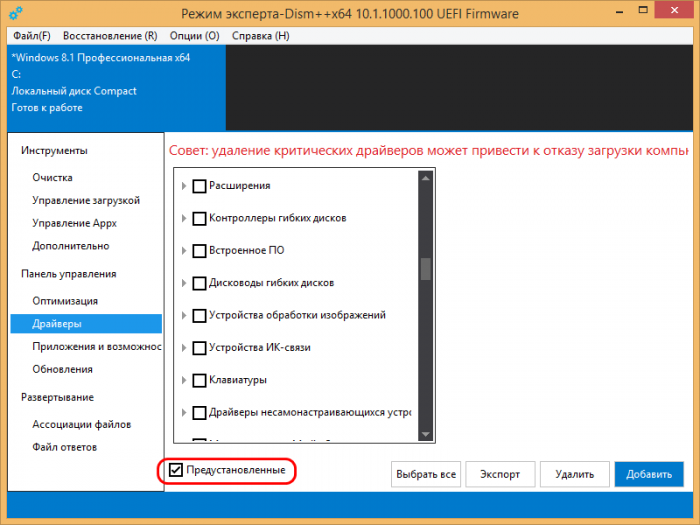
Менеджер обновлений Windows
Будучи нетипичным чистильщиком-оптимизатором, Dism++ предусматривает, соответственно, нетипичный для программ этого типа блок функций – менеджер обновлений Windows. В разделе «Обновления» можем управлять системными обновлениями: удалять установленные и устанавливать неустановленные. Для удаления идём во вкладку «Установленные», галочкой отмечаем удаляемые обновления и жмём кнопку «Удалить».
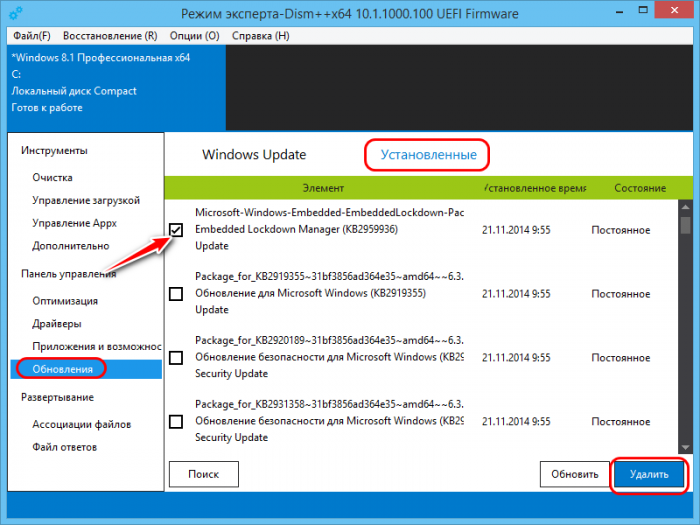
Во вкладке «Windows Update» обновления устанавливаются. Установить их можно из скачанных пакетов обновлений: жмём кнопку «Добавить», указываем пакет, жмём кнопку «Установить». А можно установить все или отдельные пакеты в едином процессе с их загрузкой с серверов Microsoft. Для этого жмём кнопку «Анализ», ждём, пока будет готов перечень возможных для установки обновлений, отмечаем галочками все или отдельные обновления перечня и жмём кнопку «Установить».
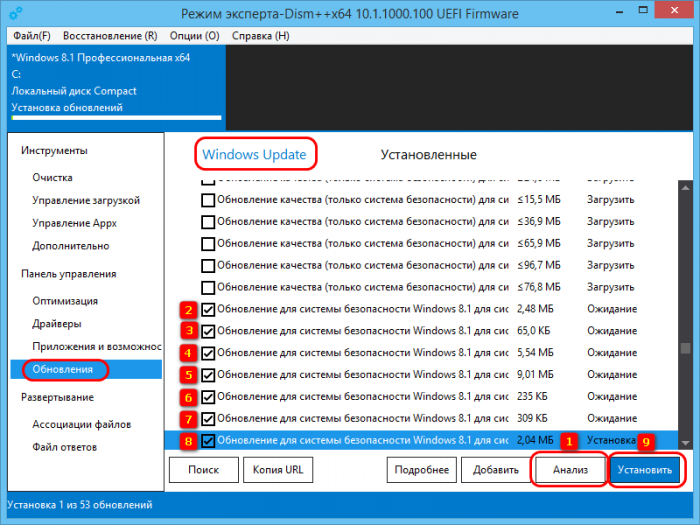
Ход установки обновлений будем наблюдать на шкале прогресса вверху окна программы.
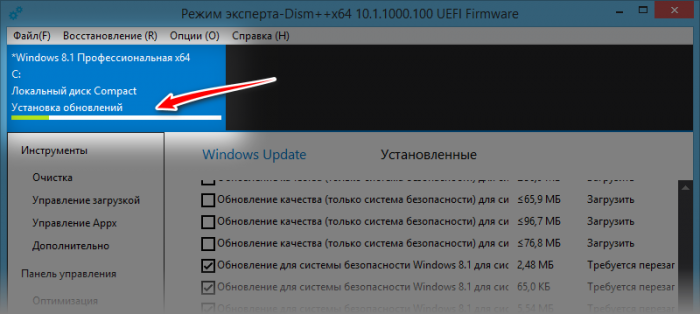
Такие вот, друзья, чистящие и оптимизирующие возможности у программы Dism++. Кому в принципе интересна тема программ этого направления, можете почитать другие статьи сайта по тегу «Чистка и оптимизация», а также статьи о программах-твикерах.
Источник: remontcompa.ru
В чем заключается функция компонентов Windows?
Один из наших читателей попросил объяснить предназначение всех функций, которые могут быть включены или отключены в окне «Компоненты Windows». Даже при том, что для каждого из них предусмотрено описание, информация, которую предоставляет сама Windows, либо слишком краткая, либо слишком сложна для понимания. Вот почему мы решили опубликовать эту статью, в которой постарались описать каждый компонент в Windows 8.1 Pro гораздо более подробно, чем это делает Windows. Надеемся, что после прочтения вы сможете легко решить для себя, какие компоненты следует включить или, наоборот, отключить.
Где найти компоненты Windows
В этой статье мы опишем все функции, которые имеются в меню «Компоненты Windows», а если вы хотите узнать, как получить доступ к этому меню, прочитайте следующее руководство: «Как включить или отключить компоненты Windows».

При написании этого руководства мы использовали Windows 8.1 Pro. Другие редакции Windows будут включать несколько иной ряд доступных возможностей.
Описание всех компонентов Windows
После того как вы откроете окно «Компоненты Windows», вы увидите длинный список функций, которые могут быть включены или отключены. Давайте рассмотрим все эти компоненты один за другим и узнаем, за что отвечает каждый из них:
- .NETFramework 3.5 (включает .NET 2.0 и 3.0) – это фреймворк для разработки программного обеспечения, созданный Microsoft. Он широко используется многими настольными программами и играми. По умолчанию Windows 8.1 включает в себя .NET Framework 4.5, но эта версия не имеет обратной совместимости с версией 3.5 или более ранними версиями. Так что старым программам эта версия нужна, и мы рекомендуем держать ее установленной.
- Hyper-V – это компонент Windows, который позволяет создавать и запускать виртуальные машины, и он похож на другие популярные программы, такие как VirtualBox или VMWare. Тем не менее, Microsoft вышла на следующий уровень в плане производительности: Hyper-V быстрее других подобных технологий, поскольку его процессы выполняются на более низком уровне в операционной системе. Это означает, что виртуальные машины находятся ближе к физическому слою (реальному оборудованию) и, таким образом, действуют быстрее. Если вы работаете с виртуальными машинами, вы можете рассмотреть вопрос об установке этого компонента. В противном случае он вам не нужен.
- Internet Explorer 11 – интернет-браузер от Microsoft. Он нужен, только если вы заинтересованы в его использовании. Перед его удалением убедитесь, что у вас установлен другой браузер. Когда вы отключите этот компонент, ярлыки браузера будут удалены из системы, и вы не сможете его использовать.
- SNMP-протокол – это протокол, созданный для управления устройствами, подключенными к сети. С помощью этого довольно старого протокола вы можете управлять устройствами, такими как маршрутизаторы, принтеры, рабочие станции и т.д. Дополнительную информацию об этом вы можете получить здесь . Эта функция не требуется, если вы не являетесь администратором корпоративной сети.
- Telnet-сервер – эта функция создает Telnet-сервер, который использует протокол Telnet для приема входящих соединений. Это устаревший тип сервера, который не следует использовать.
- Windows Identity Foundation 3.5 – это программная среда для создания приложений с поддержкой удостоверений. NET Framework 4.5 в Windows 8.1 включает в себя новую версию этого фреймворка. Вы должны установить версию 3.5, только если вы используете старые приложения, которые не работают без него. Большинству пользователей никогда не понадобится включать этот компонент.
- Windows Powershell 2.0 – это инструмент командной строки, который ориентирован на задачи автоматизации и управление конфигурацией. Возможности PowerShell позволяют упростить и автоматизировать утомительные и повторяющиеся задачи путем создания сценариев и объединения нескольких команд вместе. Если вы являетесь администратором сети, вы знаете, насколько полезным является PowerShell при работе с Active Directory. Учитывая, что он содержит сотни команд, которые называются командлеты, степень, в которой PowerShell может помочь вам стать более продуктивным является чрезвычайно высокой.
PowerShell является излюбленным оружием для многих ИТ-администраторов, и не зря. Этот инструмент может очень сильно упростить операции и усилия по управлению крупными корпоративными сетями.
- Внедряемое веб-ядро служб IIS – облегченная версия IIS. Она включает в себя только компоненты ядра веб-движка IIS и требует меньше ресурсов для запуска. Вы можете использовать это для размещения только одного веб-сайта; это полезно для включения основных возможностей веб-сервера для пользовательских приложений или для отладки приложений. Этот компонент необходим только разработчикам программного обеспечения и ИТ-специалистам. Обычным пользователям он не нужен.
- Дополнительные службы .NET Framework 4.5 – эти дополнительные службы включают в себя ASP.NET 4.5 (фреймворк веб-приложений на стороне сервера) и службы WCF – они используются для реализации и развертывания сервис-ориентированных архитектур и распределенных вычислительных услуг. Звучи как бред? Это потому, что эти услуги актуальны только разработчиков и в корпоративных средах со сложными инфраструктурами и услугами. Обычным пользователям все эти компоненты не нужны, так что можно оставить значения по умолчанию.
- КлиентTelnet – устаревший клиент командной строки, который использует сетевой протокол Telnet для обеспечения двунаправленной текст-ориентированной связи с сервером Telnet. Большинству пользователей это не нужно.
- КлиентTFTP – простой инструмент командной строки, который может быть использован для передачи файлов через протокол Trivial File Transfer Protocol. Опять же, большинству пользователей это не нужно.
- Клиент рабочих папок – позволяет синхронизировать папки и их содержимое в корпоративной сети со своими личными устройствами. Файлы, созданные локально, будут синхронизированы с файловым сервером в корпоративной сети. С «Рабочими папками» пользователи могут работать на своих персональных устройствах с локальными копиями файлов, которые будут автоматически синхронизироваться с дата-центром компании.
Звучит сложно? Давайте рассмотрим это на примере работника «Х», который использует «Рабочие папки» для разграничения своей работы и своей личной информации и имеет возможность работать с любого устройства:
Итак, если «Х» на своем рабочем компьютере сохранит документ в директорию «Рабочие папки», он будет синхронизирован с файловым сервером, который управляется ИТ-отделом его компании. Когда «Х» вернется домой и возьмет свой планшет, на нем уже будет вышеупомянутый документ, поскольку ранее он настроил «Рабочие папки» на этом устройстве. Предположим, что затем «Х» возьмет свой планшет и направится, например, в кафе, чтобы поработать с документом в режиме оффлайн. Но когда он вернется домой и подключит планшет к интернету, документ будет автоматически синхронизирован с файловым сервером, так что все внесенные изменения будут доступны «Х» на следующий день, когда он вернется в свой офис и сядет за свой рабочий компьютер. Так понятней, верно?
- Компоненты для работы с мультимедиа (ПроигрывательWindowsMedia) – Windows Media Player является мультимедийным плеером по умолчанию, который идет в составе Windows. Если вы не используете его для воспроизведения музыки или видео, вы можете удалить его. Сторонние медиаплееры, как правило, гораздо лучше.
- Компоненты прежних версий (DirectPlay) – DirectPlay был частью DirectX. Раньше считалось, что библиотека предназначена для сетевого взаимодействия. Если вы не играете в игры, которые были выпущены до 2008 года, вы можете не включать этот компонент.
- Пакет администрирования диспетчераRAS-подключений (CMAK) – эта функция позволяет создавать пользовательский соединения с удаленными серверами и сетями, защищенными VPN. После включения этой функции вы обнаружите новый ярлык в этом месте: «Панель управления -> Система и безопасность -> Администрирование -> Пакет администрирования диспетчера RAS-подключений». Очевидно, что эта функция используется очень редко, в основном в корпоративных сетях ИТ-специалистами.
- ПоддержкаAPI удаленного разностного сжатия – это алгоритм синхронизации, который обеспечивает быстрое сравнение синхронизируемых файлов. Эта функция используется небольшим числом программ и приложений для Windows, так что лучше держать ее включенной.
- Поддержка общего доступа к файлам SMB 1.0/CIFS – эта функция обеспечивает совместное использование файлов и принтеров с компьютерами, работающими под управлением более старых версий Windows, начиная от Windows NT 4.0 и заканчивая Windows XP и Windows Server 2003 R2. Протокол SMB может быть использован в других операционных системах, таких как Linux или OS X для связи с устройствами на Windows. Если такие компьютеры есть в вашей сети, этот компонент лучше оставить включенным.
- Поставщик сведений о расположенииWindows – эта функция может использовать GPS, IP-адрес, метод Wi-Fi триангуляции или триангуляцию по сотовым вышкам для определения вашего географического положения. Эти данные могут быть использованы настольными программами, приложениями и веб-сайтами. Если вы чувствуете потребность в более высоком уровне конфиденциальности, вы можете отключить эту функцию. Тем не менее, приложения и программы, функционал которых основан на определении местоположения, не смогут работать так, как они должны работать.
- ПрослушивательRIP – это служба принимает обновления, отправленные маршрутизаторами, и модифицирует таблицу маршрутизации на основе собранной информации. Эта функция используется в корпоративной среде, и она не требуется обычным пользователям.
- Простые службыTCPIP(такие какecho, daytime и т.п.) – коллекция «старых, но золотых» инструментов командной строки. Подробнее здесь . Это еще один компонент, который вряд ли вам нужен.
- Сервер очереди сообщений Майкрософт (MSMQ) – это старая служба, которая имеет только одну цель: улучшить связь при работе с ненадежными сетями. Эта служба хранит сообщения в буфере, так что всякий раз, когда соединение падает, MSMQ может отправить эти сообщения, когда связь станет доступна. Эта функция полезна только для предприятий, которые имеют приложения, нуждающиеся в этой службе.
- Сетевой проектор – эта функция, которая позволяет пользователям Windows удаленно использовать проекторы, подключенные к сети. С помощью этой функции вы можете использовать любой сетевой проектор для презентации. Это также означает, что вам не нужно дополнительное программное обеспечение, чтобы использовать широкий спектр сетевых проекторов – конечно, если вы или ваша компания использует Windows 8 или 8.1, а также проекторы, которые сами могут подключаться к сети.
- Служба активацииWindows – это служба для приложений и компонентов на базе сообщений, которые связаны с Internet Information Services (IIS). Это позволяет разработчикам выбрать наиболее подходящий протокол для своих нужд. Эта функция полезна только для разработчиков программного обеспечения.
- Службы Active Directory для облегченного доступа к каталогам – базовая версия Active Directory Domain Services. Цель этого компонента заключается в предоставлении только службы каталогов. Таким образом, этот компонент может быть использован, когда у вас есть приложения, которым необходим доступ к службе каталогов, но они не нуждаются в доступе к базе данных Active Directory. Эта функция может использоваться в средах, где нет доменов Active Directory. Как вы можете себе представить, эта функция не нужна рядовым пользователям Windows. Она полезна только для разработчиков и на предприятиях, которые используют приложения, требующие эту функцию.
- СлужбыIIS – этот компонент также известен как Internet Information Services. Он позволяет компьютеру с Windows работать в качестве веб-сервера. Это полезно для разработчиков программного обеспечения и ИТ-специалистов. Установив эти службы, вам станет доступен «Диспетчер IIS» (на начальном экране в представлении «Приложения») и вы сможете использовать любой веб-браузер для доступа к сайтам, которые вы размещаете. Чтобы увидеть пример, достаточно перейти по адресу http://localhost в любом браузере.
- СлужбыXPS – эти службы обеспечивают поддержку файлов формата XPS от Microsoft, который стремится быть альтернативой формату PDF от Adobe. Эта служба обеспечивает функциональные возможности, такие как печать и сохранение XPS-файлов. Если вы не используете такие файлы, вам не нужна эта функция.
- Служба печати и документов – несколько служб, которые позволяют использовать и управлять печатающими, факсующими и сканирующими устройствами. По умолчанию в Windows включены службы «Клиент интернет-печати» и «Факсы и сканирование Windows». Последняя позволяет использовать факсы и сканеры. Если вы не используете такие устройства, то можете отключить эту службу. Клиент интернет-печати позволяет подключиться и печатать на принтере, подключенном к локальной сети или сети Интернет. Другие службы, такие как «Монитор LPR-портов» и «Служба печати LPD», уже устарели и более не используются в больших масштабах. «Управление сканированием» используется для мониторинга и управления сетью подключенных сканеров.
- Средство просмотраXPS – небольшое приложение, которое позволяет просматривать и использовать XPS-файлы. Вы можете отключить этот компонент, если никогда не используете этот тип файлов.
- ФильтрWindowsTIFFIFilter – если этот компонент включен, Windows сможет распознавать текст внутри графических файлов формата TIFF. По умолчанию этот компонент отключен, так как оптическое распознавание символов оказывает большое влияние на производительность.
На этом все! Мы надеемся, что эта информация окажется полезной для вас, и что мы смогли ответить хотя бы на некоторые из ваших вопросов, связанных с различными компонентами Windows. И обязательно ознакомьтесь с другими статьями и инструкциями на нашем сайте!
Источник: windowstips.ru
